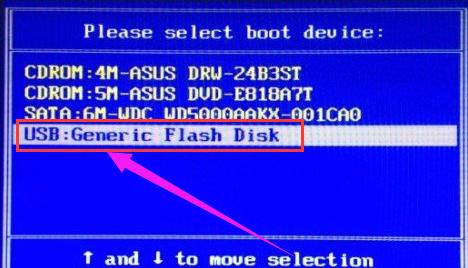昂达 bios设置,本文教你昂达主板如何在bios设置u盘打开
发布时间:2022-09-05 文章来源:深度系统下载 浏览:
|
Windows 10是美国微软公司研发的跨平台及设备应用的操作系统。是微软发布的最后一个独立Windows版本。Windows 10共有7个发行版本,分别面向不同用户和设备。截止至2018年3月7日,Windows 10正式版已更新至秋季创意者10.0.16299.309版本,预览版已更新至春季创意者10.0.17120版本 不同品牌组装的台式电脑,它的一键u盘启动的快捷键也可能不相同,如果电脑装了昂达主板,想要使用U盘去安装系统的话,那么昂达主板怎么设置呢?使用昂达主板的用户该如何使用bios设置u盘启动?为此,小编就给大家带来了昂达主板使用bios设置u盘启动的方法。 当用户们想要使用U盘安装系统的话,就得进入主板的bios进行设置了U盘启动了,但是很多的用户都不知道该怎么去操作,也不敢随意乱改动,那么昂达主板的用户也是这样的吗?下面,小编就来教那些使用昂达主板的用户如何去操作电脑在bios设置u盘启动。 昂达主板如何在bios设置u盘启动 重启/开机的时候,当看到第一个开机画面时,连续按下快捷键F11。
昂达主板图-1 将会出现一个启动项选择的小窗口
昂达图-2 那个“USB:Gener ic Flash Disk”就是U盘启动的设置项了
u盘启动图-3 当我们选择到u盘按下回车键以后电脑将会自动从制作好启动盘的u盘启动
昂达主板图-4 以上就是昂达主板使用bios设置u盘启动的方法了。 新技术融合:在易用性、安全性等方面进行了深入的改进与优化。针对云服务、智能移动设备、自然人机交互等新技术进行融合。Windows 10所新增的Windows Hello功能将带来一系列对于生物识别技术的支持。除了常见的指纹扫描之外,系统还能通过面部或虹膜扫描来让你进行登入。当然,你需要使用新的3D红外摄像头来获取到这些新功能。 |
相关文章
本类教程排行
系统热门教程
本热门系统总排行